Treggo es una aplicación que permite hacer envíos de una forma simple y rápida, localizando el mensajero disponible más cercano al punto de origen y haciendo seguimiento de tus envíos desde su plataforma, tal y como funcionan algunas apps de delivery.
Al instalarla en tu tienda, puedes enviar paquetes de hasta 30kg, configurar rutas de envío para despachar más paquetes en un mismo envío, hacer seguimiento de tus envíos en tiempo real, y realizar envíos con recolección en tu domicilio (con un mínimo de 10 paquetes).
Warning
Esta aplicación está disponible para hacer entregas dentro de CDMX, Guadalajara y Monterrey.
❗Para que esta aplicación funcione correctamente en tu tienda, todos tus productos deben tener configurados el peso y las dimensiones. Conoce cómo hacerlo en 📝 ¿Cómo colocar peso y dimensiones a mis productos?
En este tutorial, te contamos cómo empezar a usar Treggo en tu Tiendanube como medio de envío.
Pasos de configuración
1. Instalar la aplicación
1.1. Verificar que la información de tu base de operaciones esté completa para que el cálculo de costo de envío sea correcto. Para esto, ingresar a "Configuración > Medos de envío" en tu administrador de Tiendanube, y hacer clic en "Editar" en esta sección:
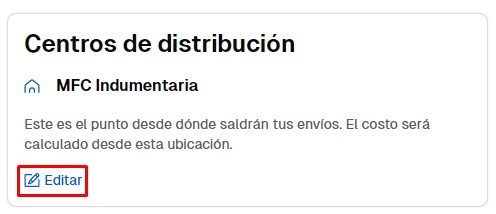
1.2. Luego, ingresar a la página de 📱Tiendanube Aplicaciones y hacer clic en "Instalar aplicación" en la opción de Treggo.
👉 Para ingresar a la Tienda de aplicaciones, puedes hacer clic en este link: Treggo - Tiendanube Aplicaciones.
1.3. Automáticamente, se abrirá el administrador de tu tienda. En este punto, es necesario hacer clic en "Siguiente" y luego en "Aceptar" si estás de acuerdo con los permisos que va a tener la aplicación.
1.4. Al aceptar los permisos, se va a abrir la página de Treggo con tu cuenta logueada en su plataforma.
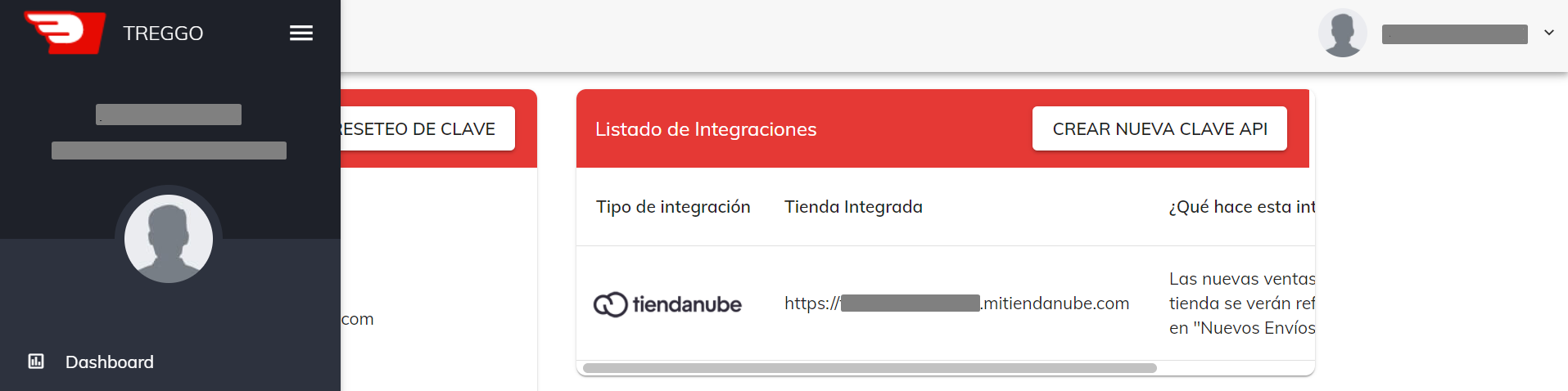
1.5. Treggo se contactará contigo por email para que puedan generar el alta de tu cuenta, y así definir y terminar de configurar en qué zonas ofrecer envíos en el día con ellos.
Success
La aprobación de tu cuenta por parte de Treggo puede tomar algunos días. Uno de sus asesores se pondrá en contacto contigo para confirmar el alta de tu cuenta, crear las rutas de envío, y darte información adicional sobre el funcionamiento de su plataforma.
Luego de recibir la confirmación de tu cuenta, debes configurar tus envíos con Treggo.
2. Configurar los envíos en tu administrador
Cuando ya hayas recibido la confirmación del alta de tu cuenta, ingresando a "Configuración > Medios de envío" vas a ver que Treggo está disponible.
2.1. Seleccionar "Editar".
2.2. Vas a encontrar las modalidades de envío de Treggo, para las que puedes:
- agregar un costo adicional
- agregar días adicionales al cálculo
- habilitar o deshabilitarlas, marcando o desmarcando la casilla
- elegir si ofrecer ese servicio para productos con envío gratis
2.3. Para terminar, guardar los cambios.
¡Listo!
Ya vas a ofrecer Treggo como forma de envío en tu Tiendanube.
Info
Si tienes dudas sobre la logística de esta aplicación, te sugerimos leer el artículo 📝 Preguntas frecuentes sobre Treggo.























